来源:网络 作者:淘宝美工教程
打开电脑里的photoshop软件,在工具箱中,找到多边形工具,如图所示。
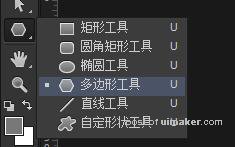
在多边形工具选项栏上,提供了填充颜色,描边,,描边颜色和类型,还有尺寸位置大小等相应参数,如图所示。

在选项栏最后一个命令里,设置边数为5,在空白的画布中,创建一个五边形效果,如图所示。
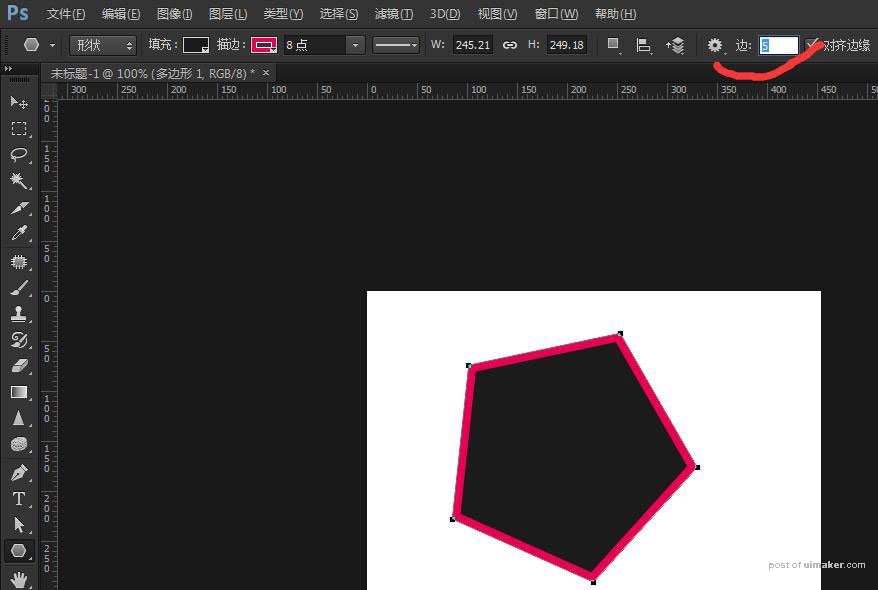
在边的设置选项里,哈可以对边进行参数设置。设置平滑拐角,设置星形和缩进边依据50%图所示。创建出来的多边形效果,就如图一个小花儿的样子。
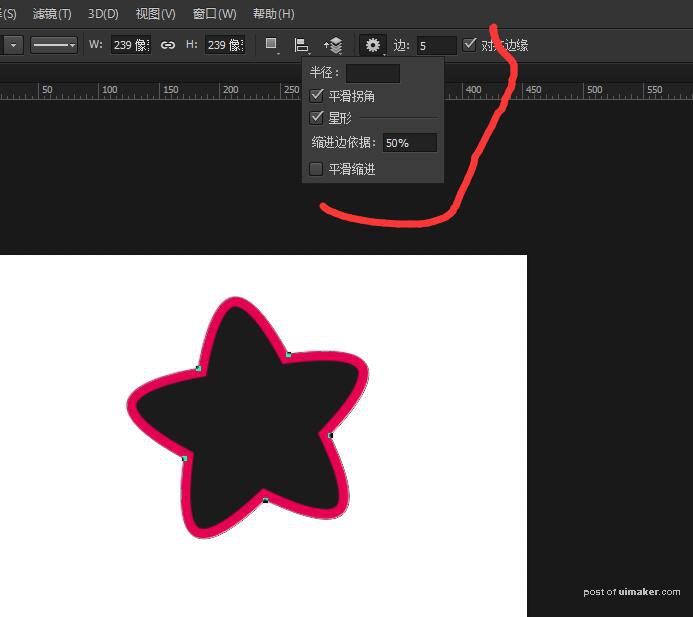
把缩进边依据10%设置。绘制后的效果如图所示。
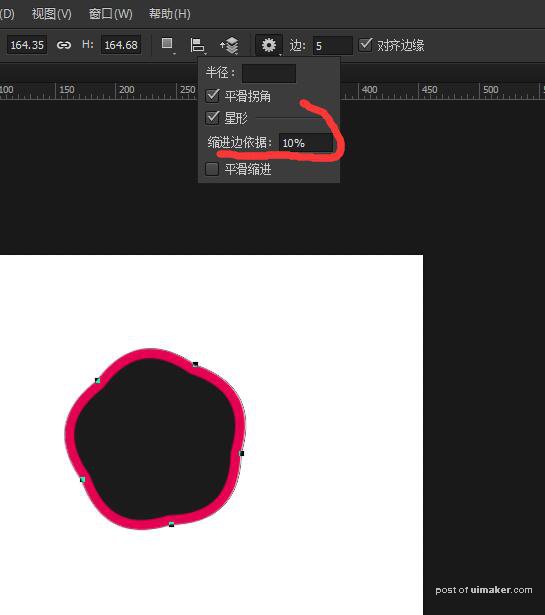
如果把最底部的平滑缩进也选择上来,就创建出来另外一个形状了,如图所示。
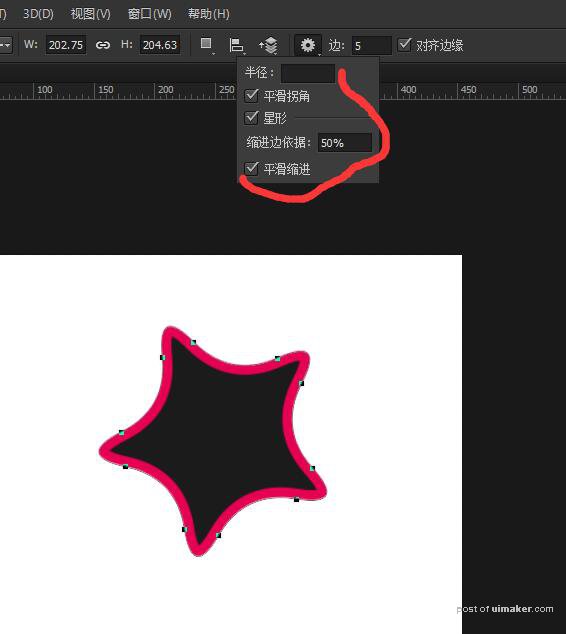
除了直接绘制矩形之外,还可以鼠标点击左键,在创建多边形对话框中,设置需要创建的多边形参数,如图所示,设置宽度200形式x200像素,边数8,星形,缩进边依据50%,效果如图所示。
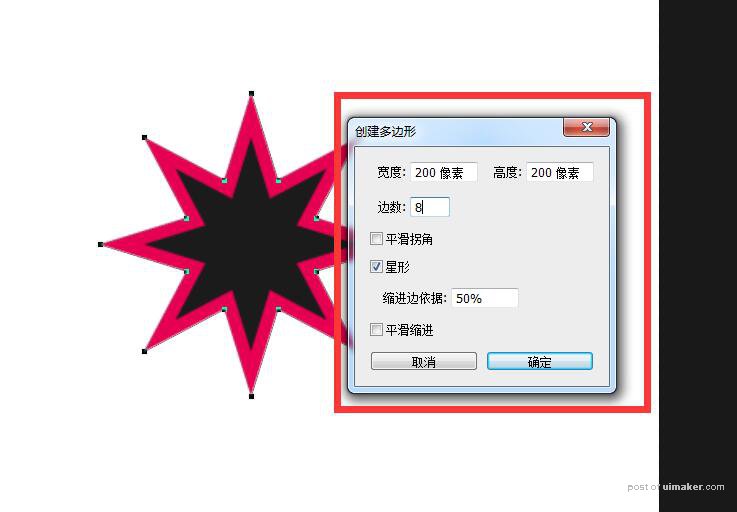
不会使用多边形的小伙伴,可以打开Photoshop软件进行绘制。需要值得注意的是,多边形的创建,星形的创建,都可以用多边形工具来制作。